Excel TAKE関数
TAKE関数は、指定された配列の先頭または末尾から連続する行または列を返します。
注: この関数は、Insiderチャネルでのみ利用可能です。
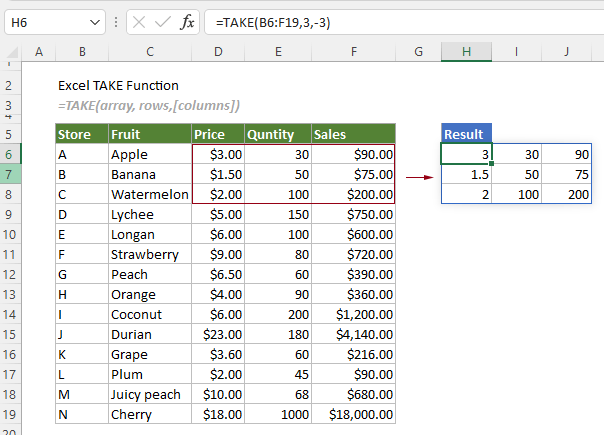
構文
=TAKE(配列, 行, [列])
引数
備考
戻り値
指定された配列のサブセットを返します。
例
ここでは、以下の売上表を例として使用して、TAKE関数を使用して指定されたサブセットを返す方法を示します。
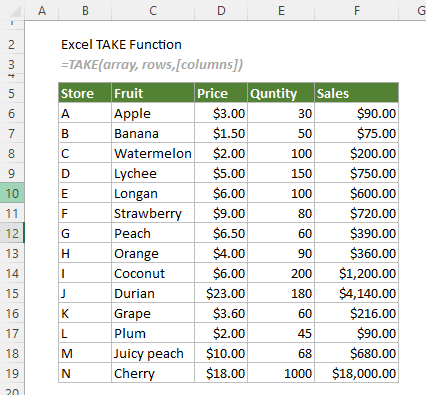
#例1: 指定された行または列のみを取得する
例えば、売上表から最初の3行または3列のみを取得したい場合、以下の数式のいずれかを適用して実行できます。
指定された行数のみを取得する
指定された行数のみを取得するには、例えば最初の3行など、列引数を無視する必要があります。
セルを選択し(この場合はH6)、以下の数式を入力してEnterキーを押して、指定されたサブセットを取得します。
=TAKE(B6:F19,3)
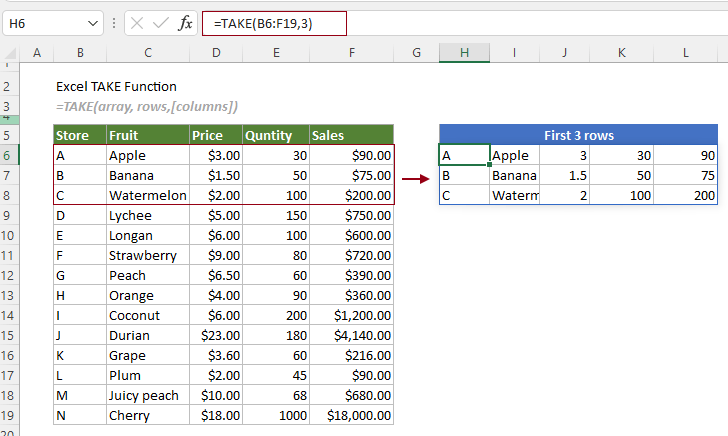
指定された列数のみを取得する
指定された列数のみを取得するには、例えば最初の3列など、行引数を空白にする必要があります。
セルを選択し(この場合はH6)、以下の数式を入力してEnterキーを押して、指定されたサブセットを取得します。
=TAKE(B6:F19,,3)
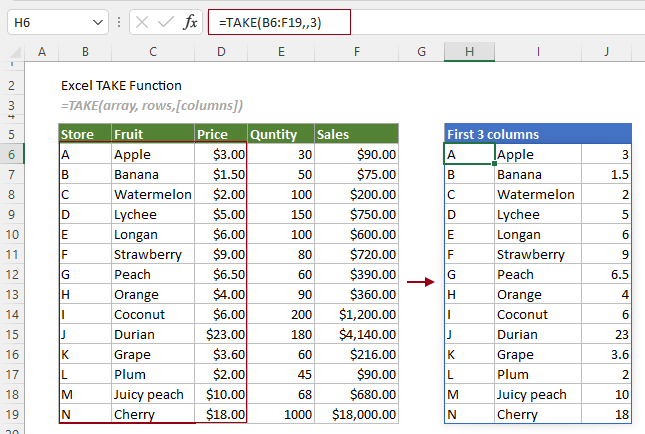
#例2: 配列の末尾から特定の行または列を取得する
前述の例では、行と列が配列の先頭から返されていることがわかります。これは、行または列の引数に正の数値を指定したためです。
配列の末尾から行および列を取得するには、行または列の引数に負の数値を指定する必要があります。
最後の3行を取得する
セルを選択し(この場合はH6)、以下の数式を入力してEnterキーを押して、売上表の最後の3行を取得します。
=TAKE(B6:F19,-3)

最後の3列を取得する
セルを選択し(この場合はH6)、以下の数式を入力してEnterキーを押して、売上表の最後の3列を取得します。
=TAKE(B6:F19,,-3)

#例3: 配列の最初の2行の最後の3列を取得する
例えば、配列の最初の2行の最後の3列を取得する必要がある場合、行と列の両方に数値を指定する必要があります。数式は次のとおりです:
=TAKE(B6:F19,2,-3)
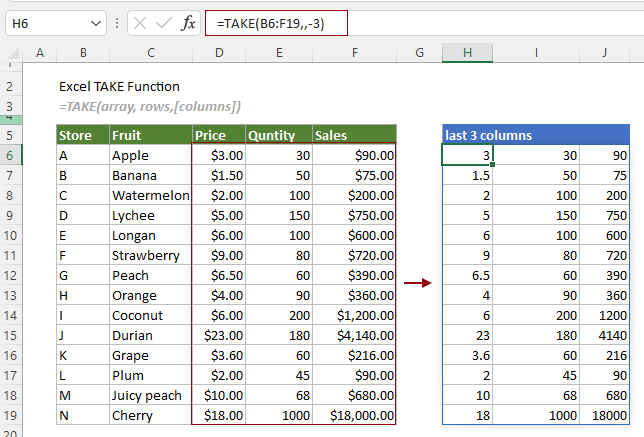
最高のオフィス生産性ツール
Kutools for Excel - あなたを群衆から際立たせるツール
| 🤖 | Kutools AI Aide: 次の要素に基づいてデータ分析を革新:インテリジェント実行|コード生成 |カスタム数式の作成|データの分析とチャートの生成 |Kutools機能の呼び出し… |
| 人気の機能:重複を見つける、ハイライトする、または特定する | 空白行を削除 | データを失うことなく列やセルを結合 | 数式を使わずに丸める... | |
| スーパー VLookup:複数条件 | 複数値 | 複数シート間 | ファジーマッチ... | |
| 高度なドロップダウンリスト:簡単なドロップダウンリスト | 従属ドロップダウンリスト | 複数選択可能なドロップダウンリスト... | |
| 列マネージャー:指定した数の列を追加 | 列を移動 | 非表示の列の可視化ステータスを切り替え | 列を比較して同じ&異なるセルを選択... | |
| 特徴的な機能:グリッドフォーカス | デザインビュー | 強化された数式バー | ワークブックとシートマネージャー | リソースライブラリ(オートテキスト) | 日付ピッカー | ワークシートの統合 | セルの暗号化/復号化 | リストによるメール送信 | スーパーフィルター | 特殊フィルタ(太字/斜体/取り消し線のフィルタリング...)... | |
| 上位 15 のツールセット: 12 個のテキストツール (テキストの追加, 特定の文字を削除...) | 50以上 のチャート タイプ (ガントチャート...) | 40以上の実用的な 数式 (誕生日に基づいて年齢を計算...) | 19 個の挿入ツール (QRコードの挿入, パスからの画像挿入...) | 12 個の変換ツール (単語に変換, 通貨変換...) | 7 個のマージ&分割ツール (高度な行のマージ, Excelセルの分割...) | ... さらに多くのツール |
Kutools for Excel は300以上の機能を誇り、必要なものがワンクリックで手に入ります...
Office Tab - Microsoft Office(Excel含む)でタブ形式の閲覧と編集を有効にする
- 数十の開いている文書を1秒で切り替える!
- 毎日数百回のマウスクリックを減らし、マウス手から解放されます。
- 複数の文書を閲覧・編集する際、生産性が50%向上します。
- Chrome、Edge、Firefoxのように、タブ機能をOffice(Excel含む)にもたらします。